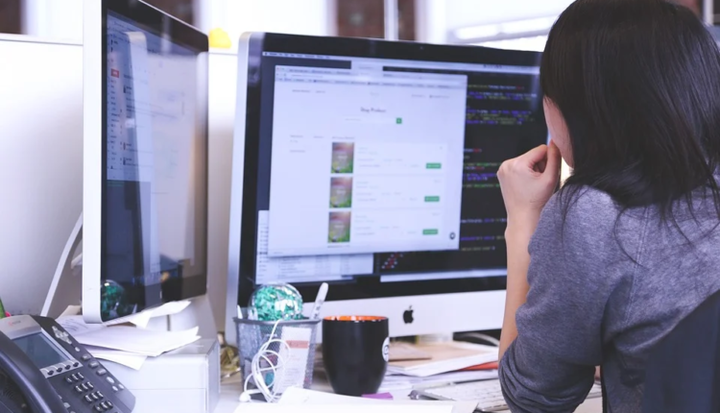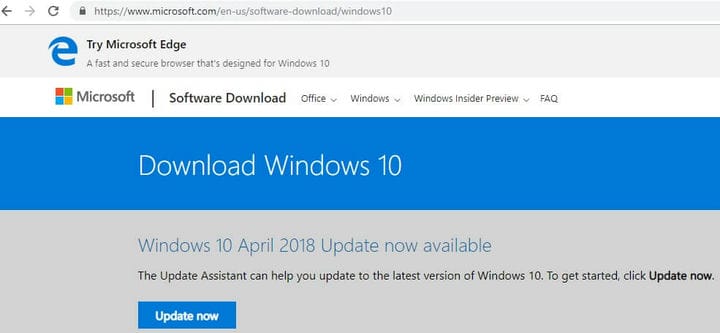É assim que você pode forçar seu computador a atualizar para o Windows 10
Última atualização: 26 de outubro de 2018
Para corrigir vários problemas do PC, recomendamos Restoro PC Repair Tool: Este software irá reparar erros comuns do computador, protegê-lo contra perda de arquivos, malware, falha de hardware e otimizar o seu PC para desempenho máximo. Corrija problemas do PC e remova vírus agora em 3 etapas fáceis:
- Baixe a ferramenta de reparo Restoro PC que vem com tecnologias patenteadas (patente disponível aqui ).
- Clique em Iniciar verificação para localizar problemas do Windows que podem estar causando problemas no PC.
- Clique em Reparar tudo para corrigir problemas que afetam a segurança e o desempenho do seu computador
- Restoro foi baixado por 662.786 leitores este mês.
Após meses de testes, várias versões de pré-visualização, milhões de Insiders e muitos anúncios, a Microsoft geralmente lança uma nova versão do Windows 10. Mas como milhões de pessoas estão esperando para obter uma atualização gratuita quando uma nova versão do sistema operacional chega, a Microsoft decidiu lançar o sistema em fases, de modo que nem todos obterão o Windows 10 no mesmo dia.
Mas se você não quiser esperar mais um dia, mostraremos como forçar o seu computador a atualizar para o Windows 10. Dessa forma, você será um dos primeiros a obter a nova versão do sistema operacional. Mas antes de mostrarmos como forçar seu computador a obter uma atualização gratuita do Windows 10 no primeiro dia, você precisa se certificar de que atende a todos os requisitos para isso.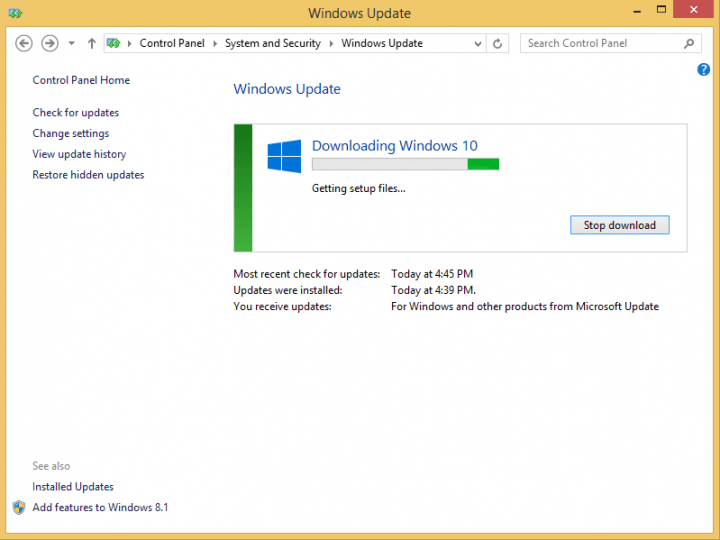
Em primeiro lugar, seu computador precisa executar uma cópia original do Windows 7 SP1 ou do Windows 8.1. E você deve ter todas as atualizações anteriores instaladas do Windows Update.
Além disso, certifique-se de ter reservado sua cópia gratuita do Windows 10 por meio do botão Obter Windows 10 na barra de tarefas.
Como forçar o Windows 10 a instalar atualizações agora
Método 1: usar o prompt de comando
Se você atender a esses requisitos, estará pronto para prosseguir. Portanto, para forçar seu computador a receber uma atualização gratuita para o Windows 10, siga estas etapas:
- Vá para o Windows Update e verifique se você está configurado para instalar as atualizações automaticamente
- Navegue até a pasta C: WindowsSoftwareDistributionDownload e exclua tudo dela (não se preocupe, isso não danificará seu sistema)
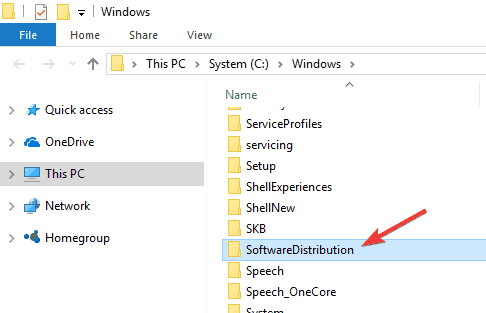
- Agora clique com o botão direito do mouse no botão Iniciar e abra o Prompt de Comando (Admin)
- Digite o seguinte comando e pressione Enter:
- wuauclt.exe / updatenow
- Aguarde alguns minutos e verifique se há atualizações no Windows Update. Você deverá ver o Windows 10 sendo baixado em seu PC.
- Depois que o download for concluído, ele iniciará ‘Preparando para instalação… “, aguarde até que isso seja concluído e você possa instalar o Windows 10 normalmente.
Usuários impacientes em todo o mundo tentaram esse método e relataram que funcionou para eles, então esperamos que funcione para você também.
Método 2: Use o Assistente de Atualização da Microsoft
Outro método rápido para instalar uma nova versão do Windows 10 assim que estiver disponível é baixar o Assistente de atualização da Microsoft.
Para fazer isso, acesse o site oficial da Microsoft e certifique-se de que a versão mais recente do sistema operacional foi carregada no site. Tudo que você precisa fazer é clicar no botão ‘Atualizar agora’ e seguir as instruções na tela para concluir o processo.
Se você já atualizou seu sistema para o Windows 10, pode nos contar suas impressões sobre o mais novo sistema operacional da Microsoft nos comentários.
POSTS RELACIONADOS PARA VERIFICAR:
- Nós respondemos: Posso limpar e reinstalar o Windows 10 após a atualização?
- Posso instalar o Windows 10, 8.1 em dois dispositivos com a mesma chave?
- Como reinstalar o Windows 10
Nota do Editor: esta postagem foi publicada originalmente em julho de 2015 e desde então foi atualizada para atualização e precisão.